
Dell Thunderbolt dokkingstasjon WD19
Brukerhåndbok
Forskriftsmessig modell: K20A
Forskriftmessig type: K20A001
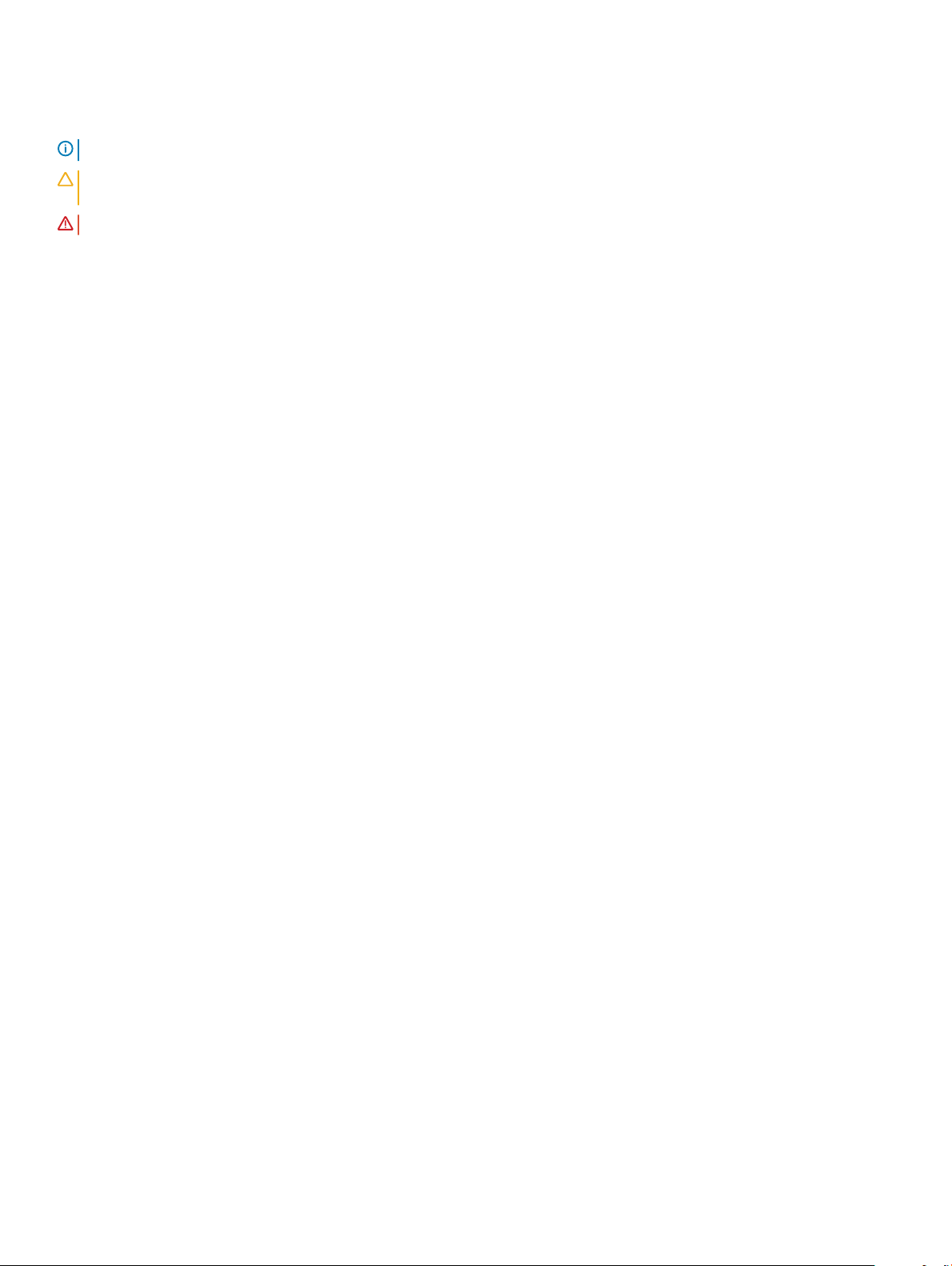
Merknader, forholdsregler og advarsler
MERK: En merknad inneholder viktig informasjon som hjelper deg med å bruke ditt produkt mer eektivt.
FORSIKTIG: En FORHOLDSREGEL angir enten potensiell fare for maskinvaren eller for tap av data og forteller hvordan du kan
unngå problemet.
ADVARSEL: En ADVARSEL angir potensiell fare for skade på eiendom, personskade eller død.
© 2019 Dell Inc. eller dets datterselskaper. Med enerett. Dell og EMC og andre varemerker er varemerker for Dell Inc. eller dets datterselskaper. Andre
varemerker kan være varemerker for deres respektive eiere.
2019 - 04
Rev. A00
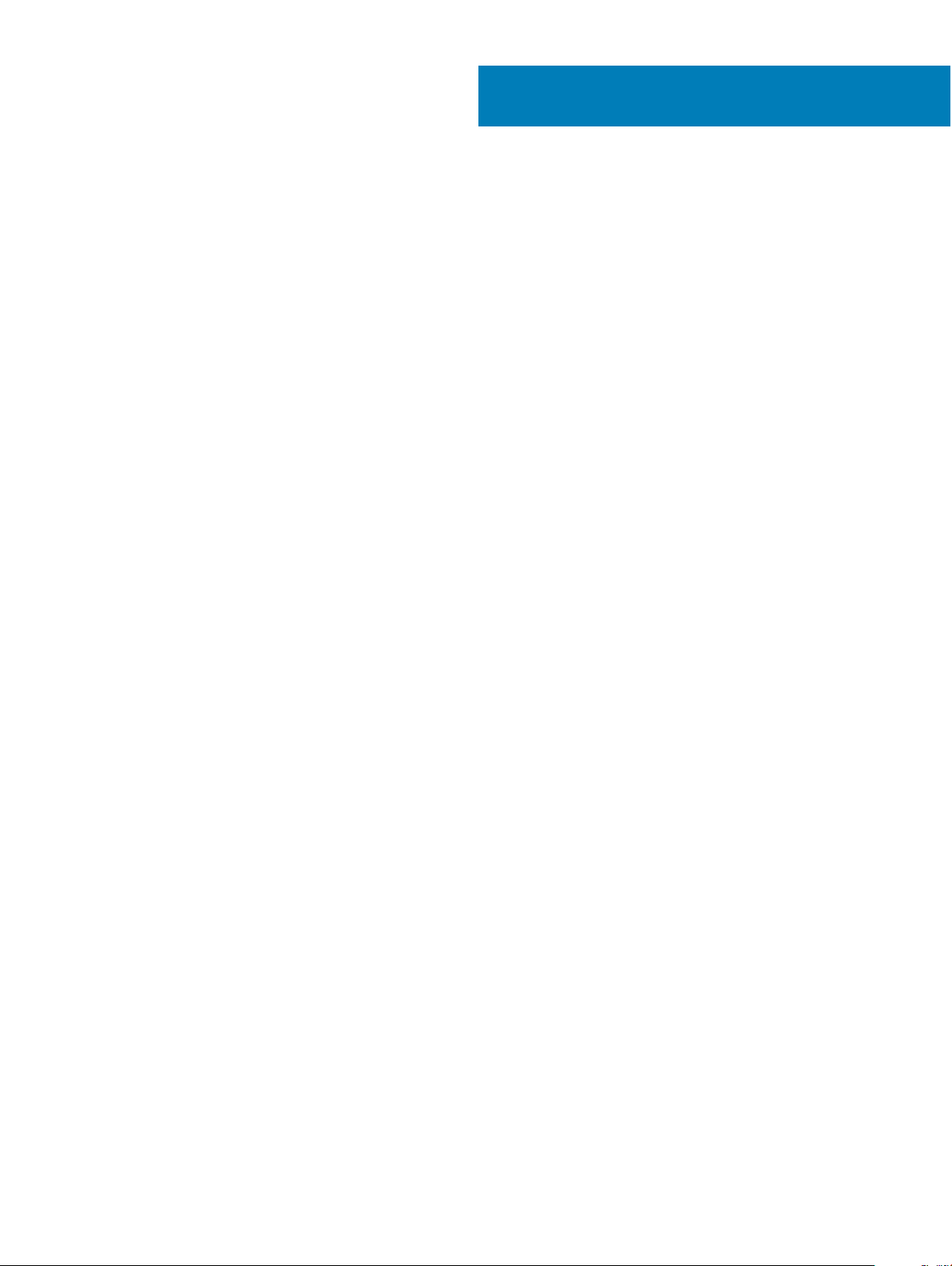
Innholdsfortegnelse
1 Innledning.......................................................................................................................................................4
2 Pakkeinnhold ................................................................................................................................................ 5
3 Maskinvarekrav..............................................................................................................................................7
4 Angående deler og funksjoner .......................................................................................................................8
5 Viktig informasjon.........................................................................................................................................12
6 Hurtigoppsett av maskinvare ....................................................................................................................... 13
7 Innstillinger og sikkerhetsalternativer for Thunderbolt..................................................................................16
Driverinnstilling for Thunderbolt......................................................................................................................................16
Thunderbolt-kongurasjon.............................................................................................................................................. 19
Thunderbolt-sikkerhet......................................................................................................................................................19
8 Kongurasjon av eksterne skjermer.............................................................................................................. 21
Oppdatering av grakkdrivere for datamaskinen..........................................................................................................21
Kongurasjon av skjermene.............................................................................................................................................21
Båndbredde for skjerm....................................................................................................................................................22
Skjermens oppløsningstabell...........................................................................................................................................22
9 Ta ut USB Type-C-kabelmodulen................................................................................................................. 25
10 Tekniske spesikasjoner............................................................................................................................. 29
LED-statusindikatorer......................................................................................................................................................29
Strømadapteren LED.................................................................................................................................................29
Statusindikator for dokkingstasjonen...................................................................................................................... 29
Spesikasjoner for dokkingstasjoner............................................................................................................................. 30
Inngangs-/utgangskontakter (I/O).................................................................................................................................31
Oversikt over Dell ExpressCharge og ExpressCharge-oppstart................................................................................. 31
11 Dell dokkingstasjonsdriver og fastvareoppdatering......................................................................................33
Frittstående oppdateringsverktøy for dokkingstasjonsfastvare.................................................................................33
12 Vanlige spørsmål (FAQ)..............................................................................................................................34
13 Feilsøking av Dell Thunderbolt Dokkingstasjon WD19TB ............................................................................36
Symptomer og løsninger.................................................................................................................................................36
14 Få hjelp.......................................................................................................................................................40
Kontakte Dell.................................................................................................................................................................... 40
Innholdsfortegnelse
3
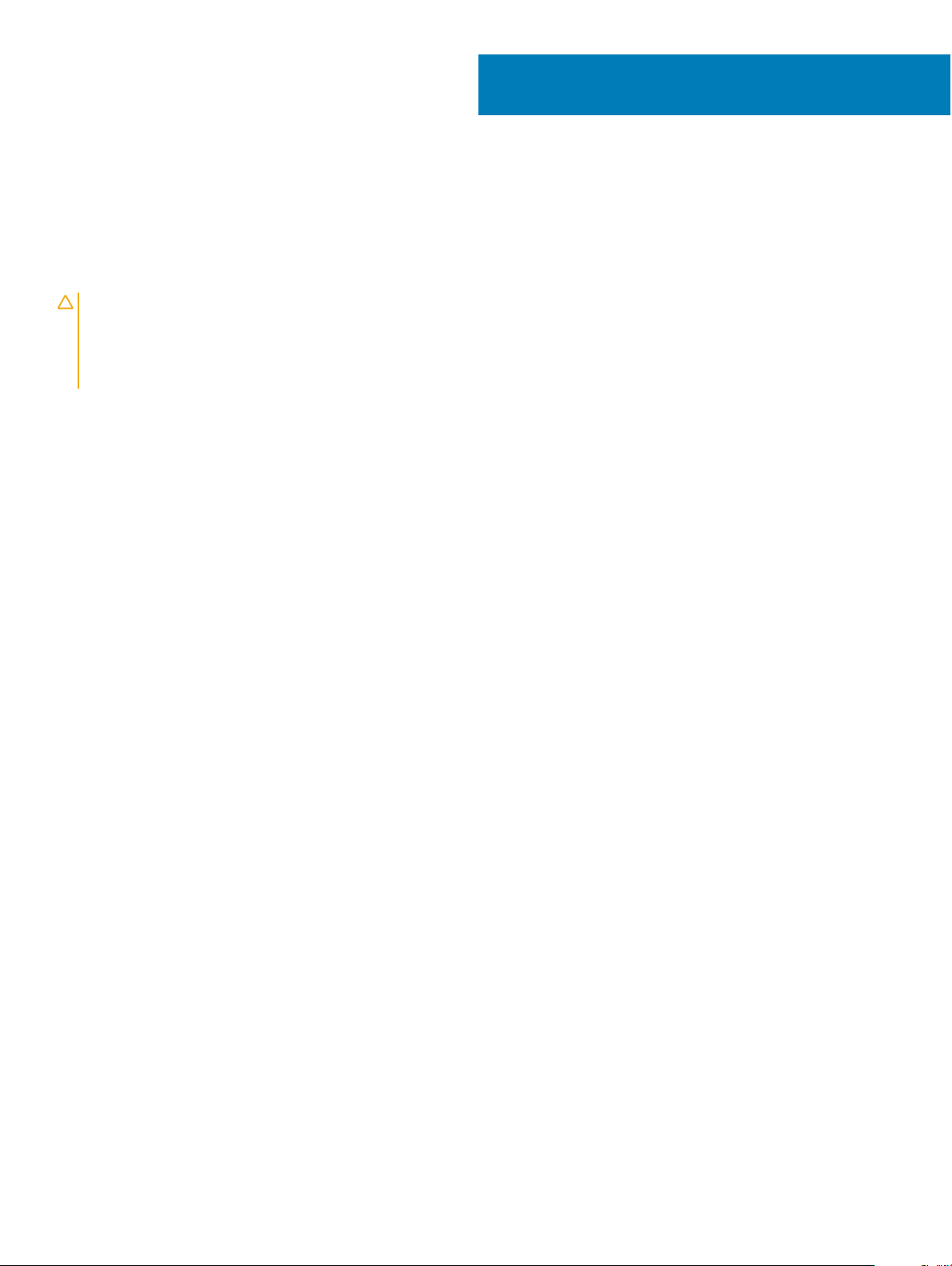
Innledning
Dell Thunderbolt dokkingstasjon WD19TB er en enhet som kobler alle elektroniske enheter til datamaskinen ved hjelp av et Thunderbolt 3
(Type-C-kabelgrensesnitt). Når du kobler datamaskinen til dokkingstasjonen, får du tilgang til alle eksterne enheter (mus, tastatur,
stereohøyttalere, ekstern harddisk, og storskjermvisning) uten å koble hver enkelt enhet til datamaskinen.
FORSIKTIG: Oppdater datamaskinens BIOS, grakkdriverne for datamaskinen, Thunderbolt-driveren, Thunderbolt-fastvaren og
Dell Thunderbolt dokkingstasjon WD19TB drivere/fastvare til de nyeste versjonene som er tilgjengelig på www.dell.com/support
FØR du bruker dokkingstasjonen. Eldre BIOS-versjoner og drivere kan føre til at datamaskinen ikke gjenkjenner dokkingstasjonen
eller ikke fungerer optimalt. Se kapittelet Viktig informasjon for detaljerte instruksjoner om hvordan du oppdaterer BIOS og
grakkortdrivere før du bruker Dell Thunderbolt dokkingstasjon WD19TB .
1
4 Innledning
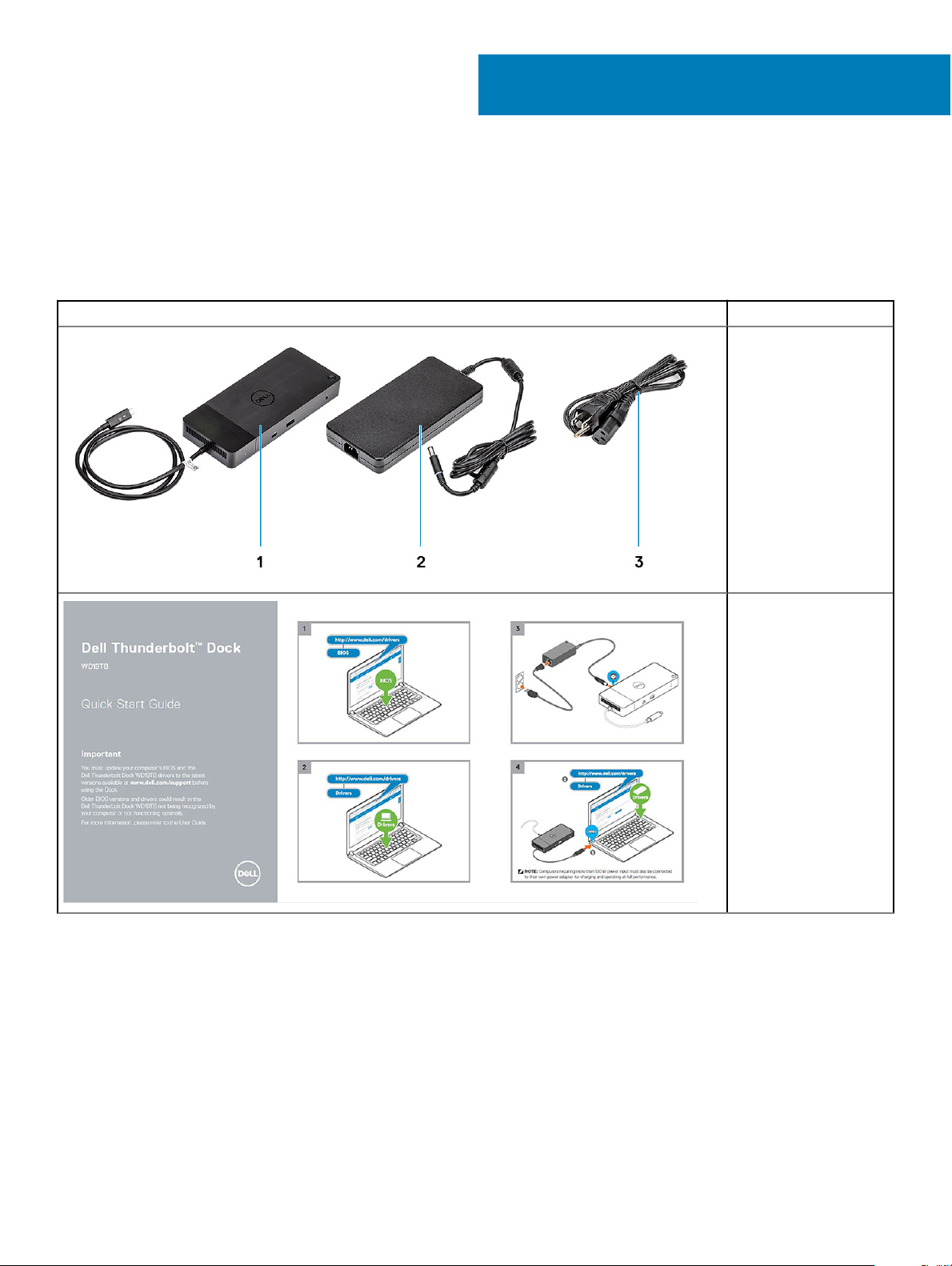
2
Pakkeinnhold
Dokkingstasjonen leveres med komponentene som er vist nedenfor. Kontroller at du har mottatt alle komponentene, og kontakt Dell (se på
fakturaen for å nne kontaktinformasjon) hvis noe mangler.
Tabell 1. Pakkeinnhold
Innhold Spesikasjoner
1 Dokkingstasjon med
USB Type-C-kabel
2 Strømadapter
3 Strømledning
Hurtiginstallering (QSG)
Pakkeinnhold 5
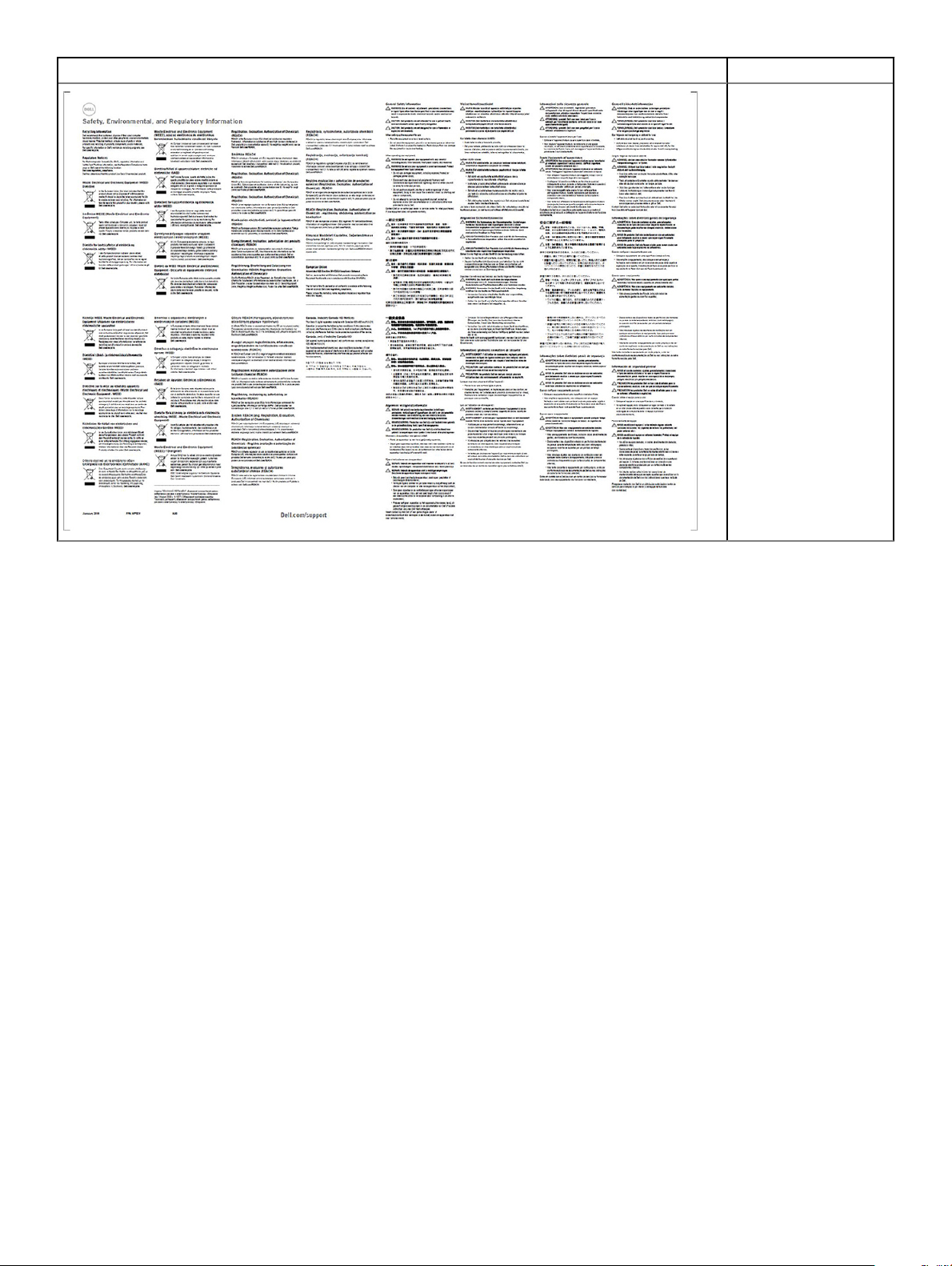
Innhold Spesikasjoner
Sikkerhet, miljø, og
informasjon om forskrifter
6 Pakkeinnhold
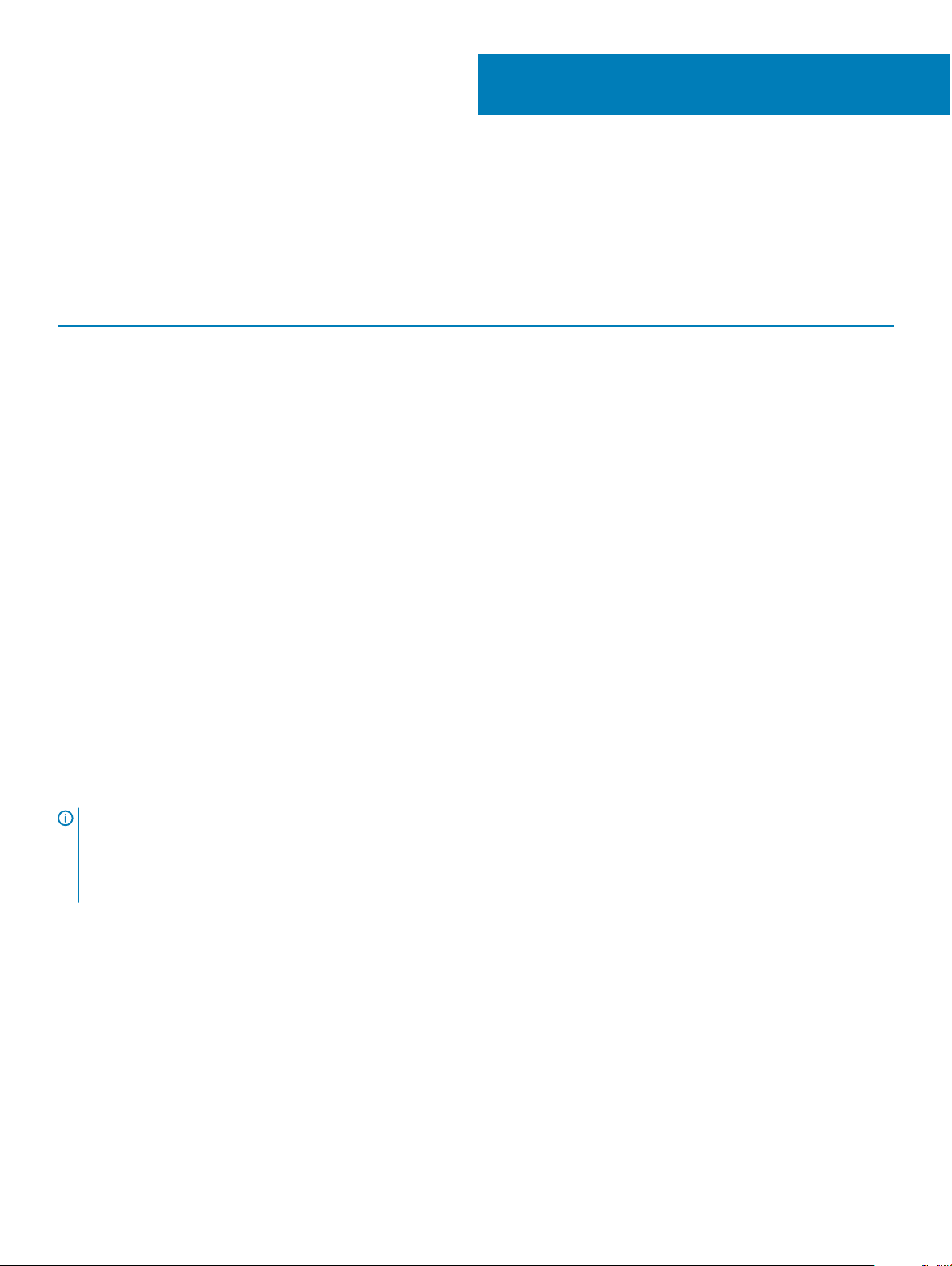
Maskinvarekrav
Før du bruker dokkingstasjonen, må du kontrollere at den bærbare eller stasjonære datamaskinen har DisplayPort (støttet) eller
Thunderbolt-port (anbefalt) over USB Type-C som er utformet for å støtte dokkingstasjonen.
Tabell 2. Dell-støttede systemer og anbefalte dokkingstasjoner
Produkt Modellnummer WD19TB – 180 W med 130 W strømforsyning
Latitude 3390 2-i-1, 3400, 3490, 3500 og 3590
Støttet
3
Latitude 5280, 5285 2-i-1, 5289, 5290, 5290 2-
i-1, 5300 2-i-1, 5300, 5400, 5480,
5490, 5500, 5580 og 5590
Latitude 5491 og 5591
Latitude 7200 2-i-1, 7280, 7285, 7290, 7300,
7380, 7389, 7390, 7390 2-i-1, 7400,
7400 2-i-1, 7480 og 7490
Precision 3520, 3530 og 3540
Precision 5520, 5530 og 5530 2-i-1
Precision 7520 og 7720
Precision 7530 og 7730
Robust 5420, 5424 og 7420
XPS 9360, 9365, 9370 og 9380
XPS 9560, 9570 og 9575
MERK: Følgende er plattformer som støttes med Ubuntu 18.04:
Anbefalt
Anbefalt
Anbefalt
Anbefalt
Anbefalt
Anbefalt
Støttet
Støttet
Anbefalt
Anbefalt
• Latitude – 5300, 5400, 5500, 7300 og 7400
• Precision – 3530 og 3540
• XPS 9380
Maskinvarekrav 7
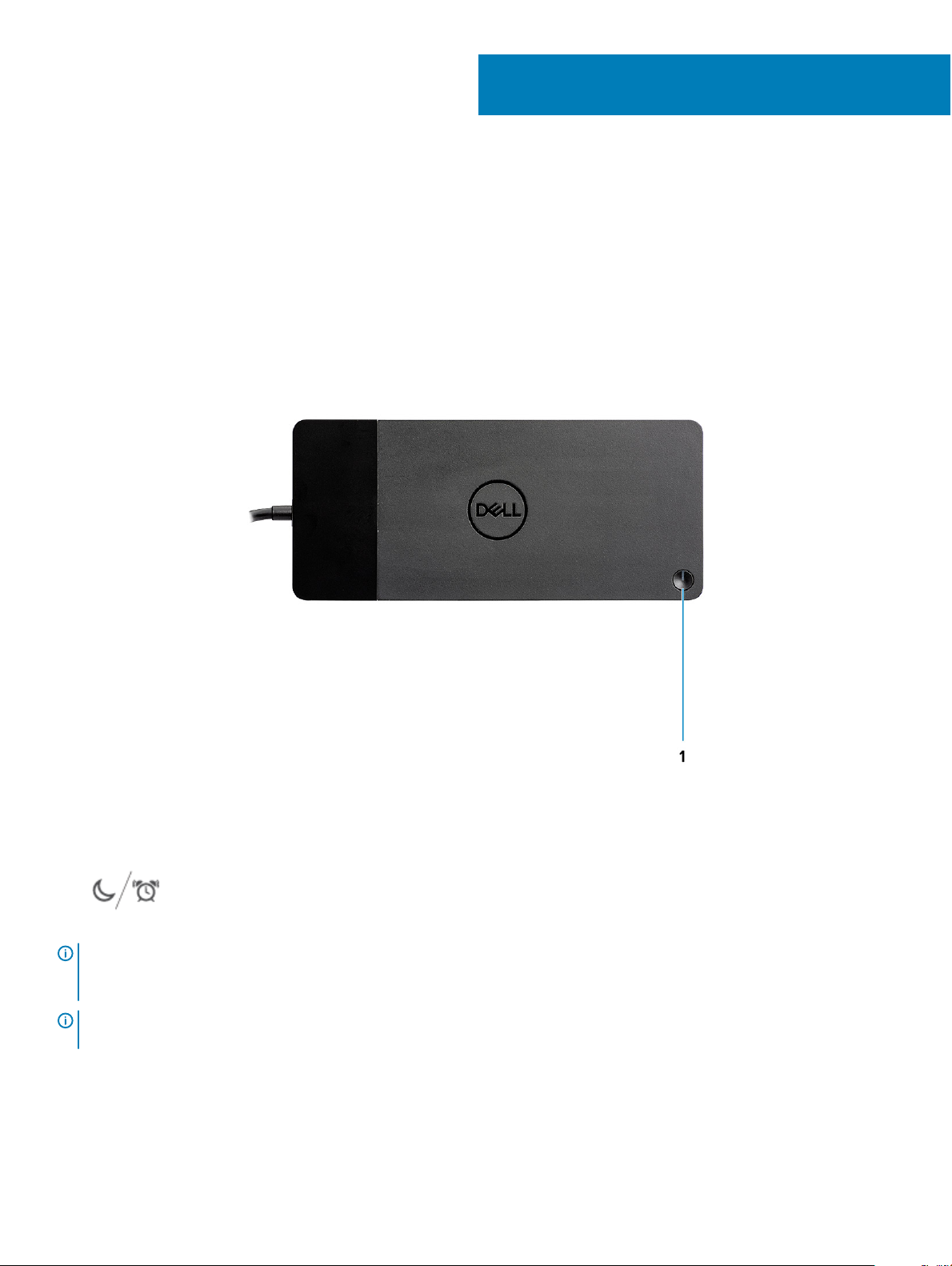
4
Angående deler og funksjoner
Figur 1. Sett ovenfra
1 Dvale/vekkesignal/strømknapp
: Dokkingknappen er utformet til å gjenskape strømknappen for systemet. Hvis du kobler til Dell Thunderbolt
MERK
Dokkingstasjon WD19TB til støttede Dell-datamaskiner, fungerer dokkingknappen på samme måte som datamaskinens
strømknapp, og du kan bruke den til slå på/dvale/fremtvinge avslutning for datamaskinen.
MERK: Knappen for dokkingstasjonen fungerer ikke når den er koblet til datamaskiner som ikke støttes av Dell eller datamaskiner
fra andre leverandører enn Dell.
8 Angående deler og funksjoner
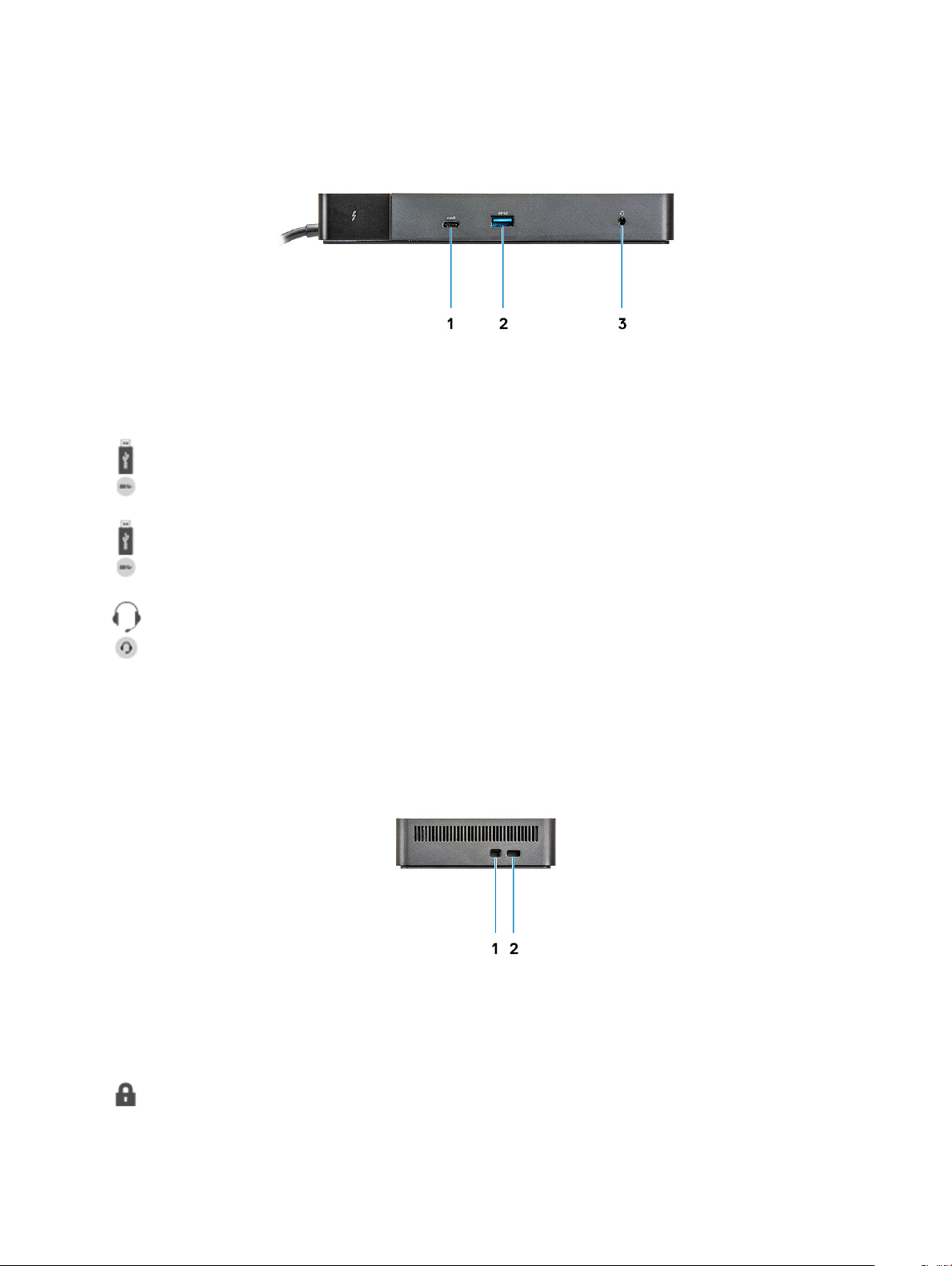
Figur 2. Sett forfra
1
2 USB 3.1 Gen1-port med PowerShare
3 Hodetelefonlyd
USB 3.1 Gen1/Gen2 Type-C-port
Figur 3. Sett fra venstre side
1 Kileformet låsespor
Angående deler og funksjoner
9
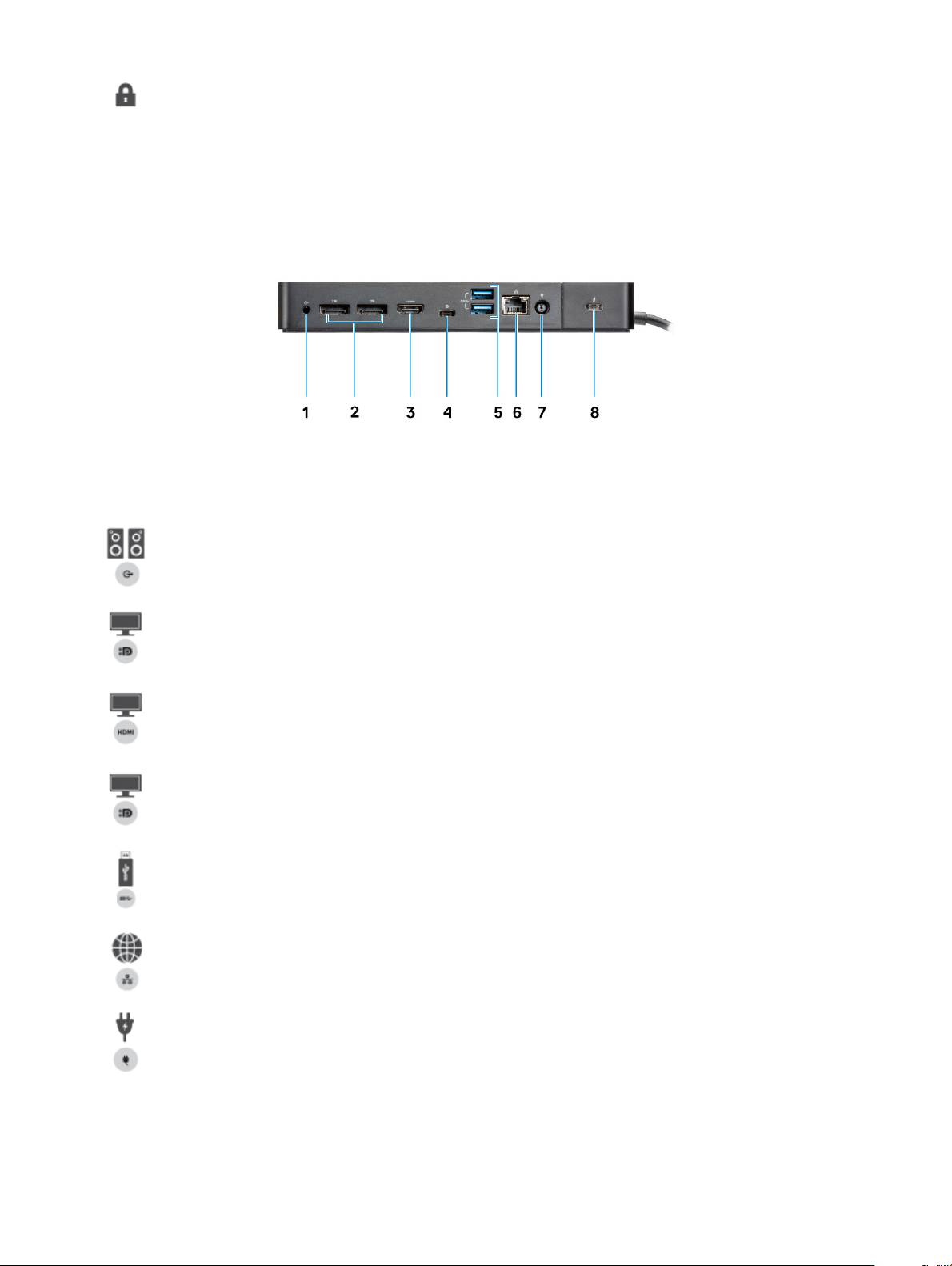
2 Kensington-låsespor
Figur 4. Sett bakfra
1 Linjeutgangsport
2 DisplayPort 1.4 (2)
3 HDMI 2.0-port
4 USB 3.1 Gen1/Gen2 Type-C-port med DisplayPort 1.4
5 USB 3.1 Gen1-port (2)
6 nettverkskontakt (RJ-45)
7 Strømkontakt
Angående deler og funksjoner
10

8 Type-C med Thunderbolt 3-port (koblet til en Thunderbolt 3-vert)/ Type-C USB 2.0-port (koblet til en vert fra andre
leverandører enn Thunderbolt).
Figur 5. Sett fra bunnen
1 Etikett med service-ID
Angående deler og funksjoner
11
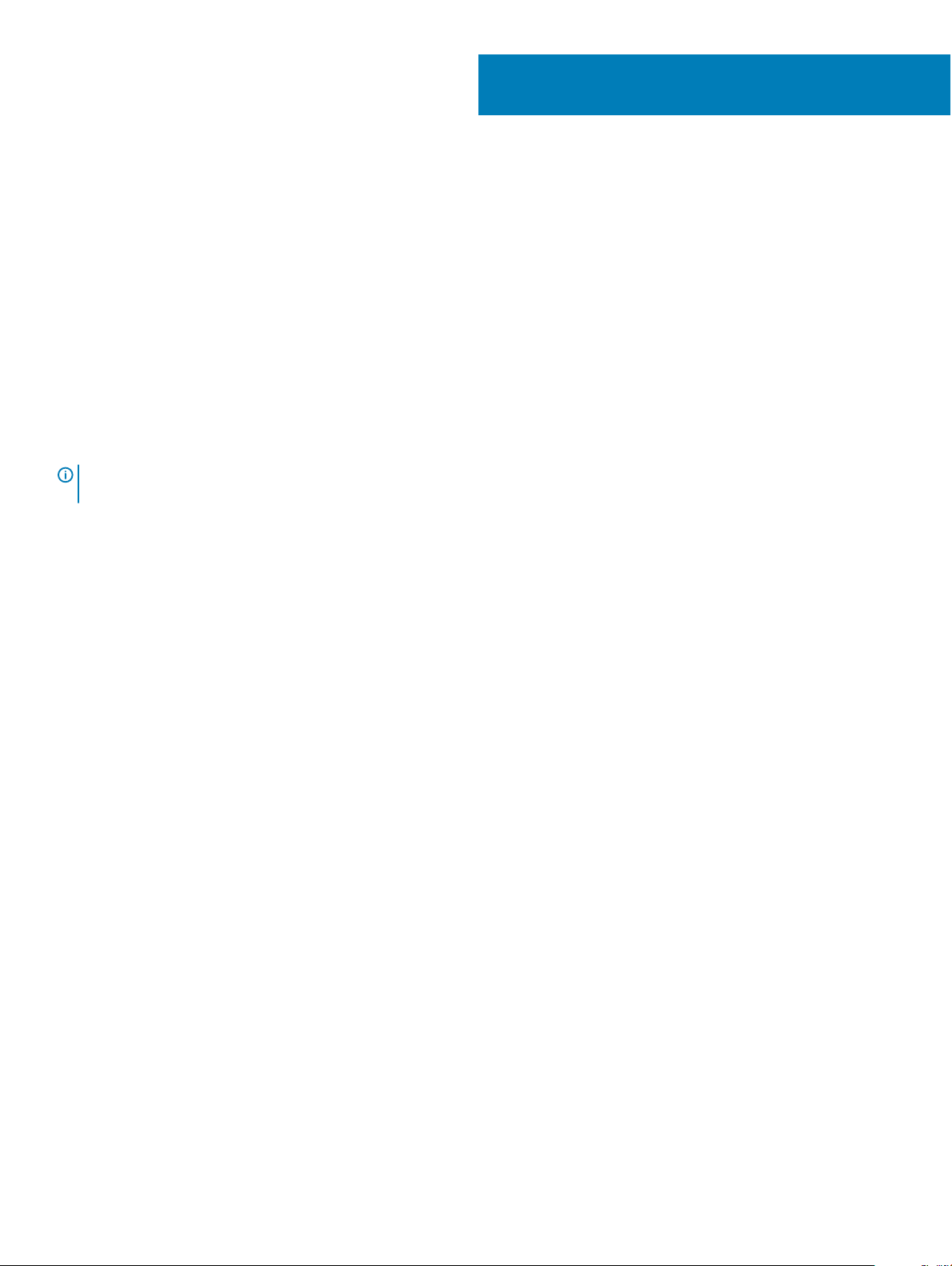
5
Viktig informasjon
Du må oppdatere datamaskinens BIOS og Dell Thunderbolt dokkingstasjonsdrivere til de nyeste versjonene tilgjengelig på www.dell.com/
support før du bruker dokkingstasjonen. Eldre BIOS-versjoner og drivere kan føre til dokkingstasjonen ikke gjenkjennes av datamaskinen
eller ikke fungerer optimalt.
Dell anbefaler på det sterkeste følgende applikasjoner for å automatisere installasjonen av BIOS, fastvare, driver og kritiske oppdateringer
som er spesikke for systemet og dokkingstasjonen:
• Dell | Update – bare for Dell XPS-, Inspiron- eller Vostro-systemer.
• Dell Command | Update – for Dell Latitude-, Dell Precision- eller XPS-systemer.
Disse applikasjonene er tilgjengelig for nedlasting på siden for drivere og nedlastinger for produktet på www.dell.com/support
Velg systemtype fra listen, eller skriv inn service-ID for systemet for å få riktig versjon for datamaskinen.
MERK: Dell WD19TB -dokkingtilkobling for datamaskinen er påkrevd for at Dell Update starter programvareoppdateringene på
vertssystemet.
Applikasjonen Dell Command I Update støttet på Dell Precision, XPS og Latitude bærbare PC-er. Dell anbefaler alternativt at du installerer
følgende BIOS, fastvare og drivere trinnvis i obligatorisk rekkefølge for å sikre optimal ytelse:
Søk etter systemmodellnavnet under Velg et produkt, eller skriv inn service-ID for systemet for å nne Drivere og nedlastinger-siden på
Dells støttenettsted (www.dell.com/support). Endre operativsystem for å se alle tilgjengelige oppdateringer for systemet.
• Oppdater de nyeste grunnleggende inndata-/utdatasystemer (BIOS) for systemet. Dette er tilgjengelig i "BIOS"-avsnittet.
• Installer den nyeste Intel Thunderbolt kontrollerdriveren for systemet. Dette er tilgjengelig i "Brikkesett"-avsnittet.
• Installer den nyeste Intel Thunderbolt 3 fastvareoppdatering for systemet. Dette er tilgjengelig i "Brikkesett"-avsnittet.
• Installer den nyeste Intel HD/nVIDIA/AMD-grakkdriveren for systemet. Dette er tilgjengelig i "Video"-avsnittet.
• Installer den nyeste Realtek USB GBE Ethernet-kontrollerdriveren for Dell Thunderbolt -dokkingstasjon. Dette er tilgjengelig i
"Dokkingstasjoner og stativer"-avsnittet.
• Installer den nyeste Realtek USB-lyddriveren for Dell Thunderbolt dokkingstasjon. Dette er tilgjengelig i "Dokkingstasjoner og
stativer"-avsnittet.
• Start systemet på nytt.
• Etter at programvareoppdateringen er fullført, kobler du først strømadapteren til Dell WD19TB dokkingstasjonen, og fester deretter
Thunderbolt 3 (Type-C) -kabelen til datamaskinen før du bruker dokkingstasjonen.
12 Viktig informasjon
